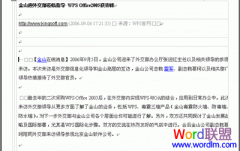虽然WPS文字2005提供了“双行合一”的功能,可以用于制作联合发文的红头文件,但是功能比较单一,有时无法满足我们的需求,比如,三个以上单位联合发文,或是两个单位名称字数相差较大时,“双行合一”都会显得捉襟见肘。这时,就轮到表格来大显身手了。这里以制作“中国共产党北京市委员会”和“北京市人民政府”的联合发文为例,说明制作过程。
由于两个单位的名称字数相差较大,如果用“双行合一”功能,字数多的一行会“跑进”字数少的一行,根本无法实现(如图1)。

图1
首先,新建一个2行2列的表格,调整表格行列大小,将第2列的2个单元格合并为一个单元格,并在单元格中输入相应文字(如图2)。

图2
接下来,设置好文字的字体、字号和颜色,选择两个单位标识所在单元格,将对齐方式设置为“分散对齐”,选择“文件”2字所在单元格,将“对齐方式”设置为水平、垂直均为“居中对齐”(图3)。
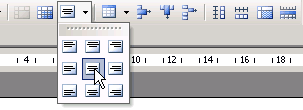
图3
最后,再将表格的连线全部设置为空,一个漂亮的联合发文文件头就做好了!(图4)

图4